|
Wij gaan beginnen.
Alice in het land van de waanzin
- Eigenschappen van materiaal:zet de voorgrondlkleur op #ffffff - en zet de achtergrondkleur op zwart
1.Open de achtergrondafbeelding: ‘’Fond_Alice_au_pays_folie’’-
Venster dupliceren-Laag maken van achtergrondlaag =Raster 1
2. Aanpassen- Helderheid en Contrast-Niveaus met deze instellingen
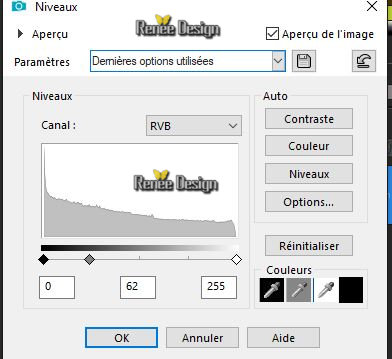
3. Lagen- Dupliceren
4. Effecten- Afbeeldingseffecten-Naadloze herhaling met de standaardinstellingen
5. Aanpassen- Vervagen-Radiaal vervagen met deze instellingen
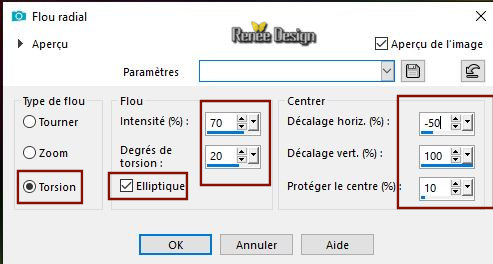
6. Effecten-Insteekfilters –
Unlimited 2.0- ICNETFILTERS _ Lens Effects- Refractor 1
7. Effecten-Randeffecten-Accentueren
8. Effecten-Insteekfilters-
Unlimited 2.0- ICNETFILTERS - Lens Flares – Flare 08
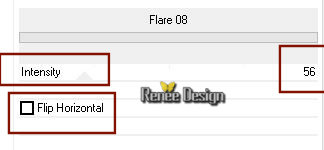
9. Open en activeer je tube ‘’ Alice_folie_image 1.pspimage’’
-Bewerken- Kopiëren- Activeer je werkje- Bewerken-Plakken als nieuwe laag
10. Effecten-Insteekfilters –
Unlimited 2.0 - Plugins AB 07- Break Out Randomly..met deze instellingen.
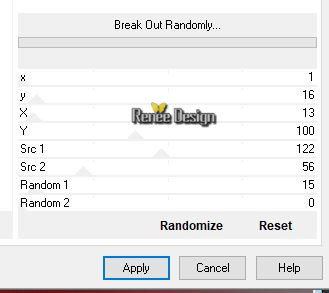
11. Effecten-Insteekfilters -
Unlimited 2.0 - &<Bkg Kaleidoscope> - Flip SidesRsf
12. Lagen- Eigenschappen: zet de mengmodus van deze laag op " Overlay "
- Activeer de onderste laag =raster 1
13.
Selecties-Selectie laden/opslaan-selectie laden van af schijf en neem selectie ‘’alice_1’’
14. Selecties- Laag maken van de selectie
15. Lagen-Schikken- Vooraan verplaatsen
16. Effecten-Insteekfilters-
Unlimited 2.0 - Neology - Digital Weaver: instellingen op 15/15
Selecties- Niets selecteren
17. Lagen-Eigenschappen-Zet de mengmodus op "Zacht Licht "en zet de laagdekking op 28
18. Effecten-Randeffecten- Sterker accentueren
19. Effecten- 3 D effecten- Slagschaduw met deze instellingen : -8/4/34/17 zwart
20. Lagen- Nieuwe rasterlaag
21.
Selecties-Selectie laden/opslaan-selectie laden van af schijf en neem selectie ‘’alice_2’’
22. Gereedschap Vlkvulling: vul de selectie met de voorgondkleur #ffffff
23. Lagen- Eigenschappen: zet de mengmodus van deze laag op " Bleken "
Selecties- Niets selecteren
24. Open en activeer de
tube ‘’ Alice_folie_escalier 1’’
-Bewerken- Kopiëren- Activeer je werkje- Bewerken-Plakken als nieuwe laag
-Objecten-Uitlijnen- Onder
(of handmatig midden onder )
25. Lagen- Nieuwe rasterlaag
26.
Selecties-Selectie laden/opslaan-selectie laden van af schijf en neem selectie ‘’alice3’’
27. Gereedschap Vlakvulling – Dekking van de kleuren op 50% - Vul de selectie met de voorgondkleur #ffffff
Selecties- Niets selecteren
28. Activeer je Tekstgereedschap neem letterype ‘’ BN YEAR 2000’’ met deze instellingen

- Schrijf " alice
"
- Draai je kleuren om en schrijf ‘’pays de folie’’
- Omzetten in rasterlaag
- Zet de teksten op de juiste plaats
- Lagen- Samenvoegen-Omlaag samenvoegen
-Zo moet het er dan uitzien

29. Effecten- Insteekfilters – Mura’s meister – Copies met deze instellingen
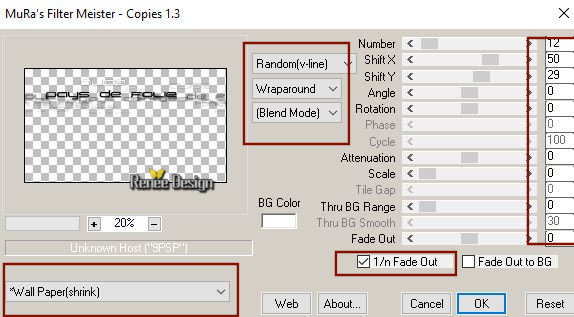
30. Effecten- Vervormingseffecten-Lensvervorming-Speldenkussen met deze instellingen
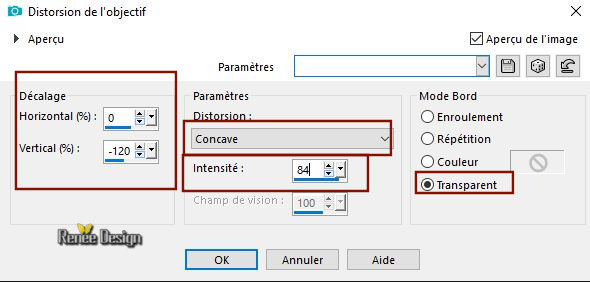
- In het lagenpalet: activeer de onderste laag = raster 1
31. Lagen- Schikken-Vooraan verplaatsen
32. Effecten-Insteekfilters –
Unlimited 2.0 – L & K’s – Pia op 34
33. Effecten-Insteekfilters – Andromeda Perspective –
Floors-reflectA
(doe dit 3 keer)
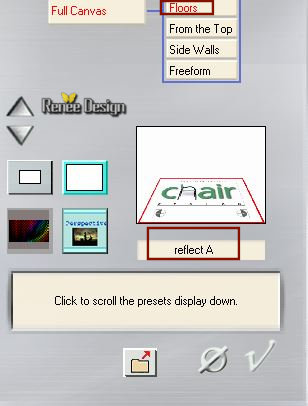
34. Effecten-Afbeeldingseffecten-Verschuiving met deze instellingen: H = 0 en V = 55
35. Effecten- Insteekfilters – Graphic plus – Cross shadow met deze instellingen
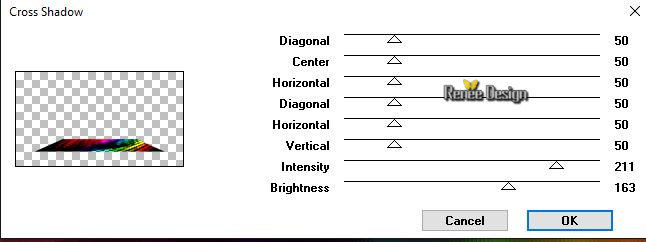
Blijf op deze laag
36. Open en activeer de tube ‘’ Alice_folie_image porte’’
-Bewerken- Kopiëren- Activeer je werkje- Bewerken-Plakken als nieuwe laag
37. Lagen- Eigenschappen: zet de mengmodus van deze laag op "Overlay " en zet de laagdekking op 77
38. Effecten- Insteekfilters -
Unlimited 2.0 - Two Moon -VenitianBuilder...met de standaardinstellingen
9/7/115/10
39. Open en activeer de
tube ‘’ Abandod House 2 - misted tube of A PSP
Devil.pspimage’’
-Bewerken- Kopiëren- Activeer je werkje- Bewerken-Plakken als nieuwe laag
40.
Selecties-Selectie laden/opslaan-selectie laden van af schijf en neem selectie ‘’alice4’’
DELETE
Selecties- Niets selecteren
41. Lagen- Eigenschappen: zet de mengmodus van deze laag op "Luminantie-Oud " en zet de laagdekking op 63
Activeer de bovenste laag in het lagenpalet
42. Open en activeer de
tube ‘’ Alice_folie_image 2.pspimage’’
-Bewerken- Kopiëren- Activeer je werkje- Bewerken-Plakken als nieuwe laag
- Plaats rechts zie grote afbeelding
43. Lagen- Eigenschappen: zet de mengmodus van deze laag op " Overlay "-Zet de laagdekking op 83
44. Open en activeer de tube ‘’ Alice_folie_image ailes’’
- Bewerken- Kopiëren- Activeer je werkje- Bewerken-Plakken als nieuwe laag ( niet meer verplaatsen )
45. Effecten-Vervormingseffecten-Spiraal zet op 450
46. Effecten- Insteekfilters – Andromeda perspective (zelfde insteling als boven) maar nu 2 keer klikken
47. Effecten- Insteekfilters –EyeCandy5 - Nature –Fire -Tab-Setting-User settings en neem mijn voorinstelling -Preset’’Alice-fire’’
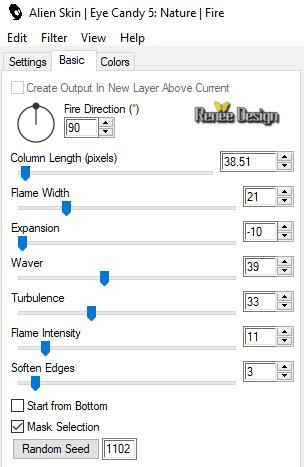
48. Open en activeer de tube ‘’Alice_folie_tubes du tuto.pspimage’’
In de zip met de naam’’ reserve’’
zit nog een tube om te gebruiken
-Open en activeer de 4 tuben en plak als nieuwe laag op je werkje en zet op de juiste plaats
49. Op deze 4 tuben : Effecten-3 D effecten-Slagschaduw met deze instellingen : 24/17/57/18 zwart
- Lagen- Samenvoegen-Zichtbare lagen samenvoegen
50. Selecties-Alles selecteren
51. Afbeelding-Randen toevoegen met deze instellingen- vink weg bij symmetrisch - Kleur #550105
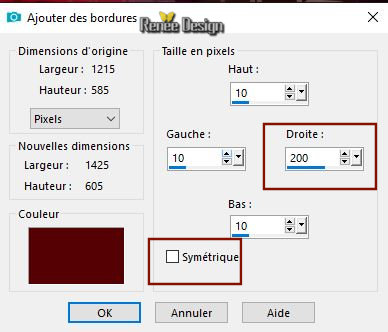
52. Effecten-3 D effecten-Slagschaduw met deze instellingen : 24/17/57/18 zwart
53. Selecties-Selectie omkeren
54. Effecten-Insteekfilters - L & K – Paris met deze instellingen
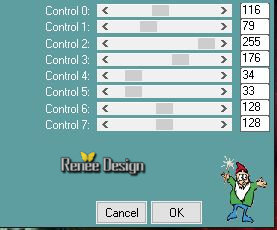
55. Effecten-Randeffecten-Sterker accnetueren
Selecties- Niets selecteren
56.Afbeelding-Rand toevoegen met (vink bij symmetrisch) 1 Pixel zwart
57. Open en activeer de tube ‘’ Alice_folie_image 3 cadres’’
-Bewerken- Kopiëren- Activeer je werkje- Bewerken-Plakken als nieuwe laag
- Plaats naar rechts
58. Lagen- Dupliceren
59. Effecten-Insteekfilters– EyeCandy 4000 – Motion trail met deze instellingen
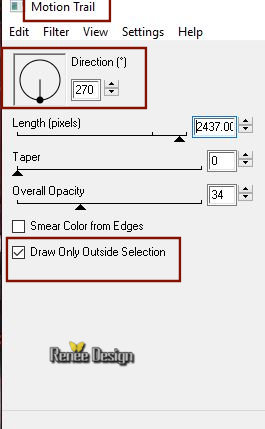
60. Lagen-Eigenschappen-zet de mengmodus op "Bleken"
61. Open de
tube ‘’ Alice_folie_ 3 petites-image .pspimage’’
- -Bewerken- Kopiëren- Activeer je werkje- Bewerken-Plakken als nieuwe laag en plaats rechts in de frames
62. Lagen- Nieuwe rasterlaag
63. Effecten-Insteekfilters - Dragon fly – Sinedots II (bij problemen zit er een afbeelding in de map )
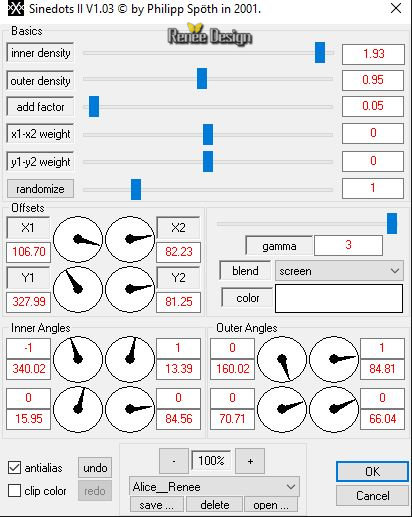
64. Lagen-Eigenschappen-zet de mengmodus op "Zacht Licht"
65. Lagen-Samenvoegen-Alle lagen samenvoegen
66. Afbeelding-Formaat wijzigen met 1050 pixels breedte
Opslaan als JPG
Ik hoop dat jullie er net zoveel plezier mee hadden als ik met het schrijven van deze les
Renée
Deze les werd geschreven in 10/11/2018
Uitgave in
2018
*
Elke gelijkenis met een andere bestaande les berust op puur toeval *
* Vergeet onze vertalers/tubers/testers niet te bedanken die achter de schermen werken.
Bedankt
*
|